Tworzenie pełnej kopii zapasowej systemu Windows za pomocą obrazowania przy użyciu wbudowanego narzędzia Windows Imaging Tool, Acronis TrueImage, EaseUS Todo Backup i Macrium Reflect itp. Jest dość powszechne dla bardziej zaawansowanych użytkowników komputerów, ale zaleca się wszystkim użytkownikom przechowywanie kopii zapasowych na wypadek awarii lub awarii sprzętu . Gdy system jest uszkodzony i nie można go uruchomić, wystarczy uruchomić komputer za pomocą nośnika ratunkowego oprogramowania do przetwarzania obrazu, zlokalizować obraz i przywróci on system do czasu, w którym obraz został utworzony.
Obrazowanie różni się od tworzenia kopii zapasowej plików lub wybranych folderów, ponieważ tworzony jest pełny obraz dla całego dysku twardego lub partycji i jej struktury, a nie tylko plików lub folderów. Problem z niektórymi programami do przetwarzania obrazu polega na tym, że nie pozwala on na tworzenie obrazów dla urządzeń zewnętrznych, takich jak pamięć flash USB, aparat cyfrowy lub odtwarzacz MP3, a może wolisz nie instalować pełnego pakietu oprogramowania tylko w celu wykonania kopii zapasowej małego dysku flash . Chociaż miejsce na dyskach flash USB i kartach pamięci nie jest tak duże jak dyski twarde komputera, nadal dobrze jest utworzyć pełną kopię zapasową, a następnie zapisać zawartość dysku jako pojedynczy plik obrazu. Dla kogoś, kto ma tylko 1 dysk flash, warto mieć pełne kopie zapasowe obrazu, aby móc przełączać się między nimi w razie potrzeby. Oto 4 bezpłatne narzędzia, których można użyć do tworzenia obrazów kart pamięci USB, kart pamięci i odtwarzaczy MP3, a następnie przywracania ich w razie potrzeby.
1. PassMark ImageUSB
ImageUSB to oprogramowanie PassMark, które tworzy dobrze znane narzędzia shareware, takie jak Test wydajności i BurnInTest. To małe narzędzie jest bezpłatne i przenośne z kilkoma bardzo przydatnymi funkcjami, takimi jak możliwość odczytywania i tworzenia obrazów z więcej niż jednego napędu flash USB na raz, a także zapisywanie obrazu z powrotem na więcej niż jednym dysku flash za jednym razem.

Wszystko składa się z kilku etapów. Po prostu wybierz napęd (y) USB, na którym chcesz pracować, a następnie zdecyduj, czy zapisać na wybranym dysku, czy utworzyć z niego obraz (ImageUSB odnosi się do napędu flash USB jako UFD). Następnie wyszukaj plik z kopią zapasową lub wpisz nową nazwę i naciśnij przycisk w kroku 4, aby rozpocząć proces. Możesz zweryfikować nowo utworzony obraz lub zawartość zapisanego napędu USB, zaznaczając pole „Post Image Verification”, chociaż wydłuży to czas ukończenia.
Obrazy zapasowe są tworzone jako nieskompresowane pliki .BIN. ImageUSB może zapisywać zarówno pliki .BIN, jak i obrazy ISO na USB, chociaż zapis pliku ISO może być kłopotliwy i możesz nie być w stanie poprawnie odczytać zawartości napędu z powodu systemów plików CDFS / UDF używanych przez obrazy ISO. Plik dziennika zostanie utworzony w tym samym folderze dla każdego obrazu BIN, który zawiera sumy kontrolne MD5 / SHA1 dla pliku i wszelkie wyniki weryfikacji. Działa na systemie Windows XP i nowszych.
Pobierz PassMark ImageUSB
2. DiskKil's DiskImage
Jest to bardzo proste i łatwe w użyciu narzędzie, ale ma coś, o czym musisz wiedzieć, a mianowicie zawiera listę wszystkich fizycznych dysków i woluminów, a nie tylko urządzeń pamięci USB. Musisz ostrożnie wybrać odpowiedni dysk, a DiskImage uruchomi się również na karcie Write Image, więc aby odczytać urządzenie USB, kliknij kartę Store Image.

Użycie jest łatwe, wystarczy wybrać dysk, przeglądać, gdzie umieścić nowy plik i nadać mu nazwę, a następnie kliknąć przycisk Start. Kopia zapasowa całego urządzenia zostanie skompresowana nieskompresowana do formatu pliku IMG, a następnie plik będzie można wyświetlić lub wyodrębnić pliki za pomocą narzędzi takich jak 7-Zip lub UltraISO itp. Ponowne zapisanie obrazu to po prostu wybranie napędu do zapisu i zlokalizowanie pliku IMG. DiskImage to niewielki przenośny plik wykonywalny o wielkości około 70 KB (dostępny jest instalator instalacji) i działa na każdym systemie, od Windows 98 do Windows 8.
Pobierz RoadKil's DiskImage
3. Narzędzie USB Image
USB Image Tool to przenośny program, który może tworzyć pełne obrazy pamięci USB, odtwarzaczy MP3 i innych urządzeń pamięci masowej, które są montowane jako napędy USB. Program ma opcję rozwijaną, która pozwala wybrać pomiędzy zrobieniem zdjęcia całego dysku USB lub tylko pierwszego woluminu na urządzeniu, przydatne, jeśli masz więcej niż jedną partycję na dysku USB, chociaż sektor rozruchowy nie zostanie zapisany w trybie głośności.
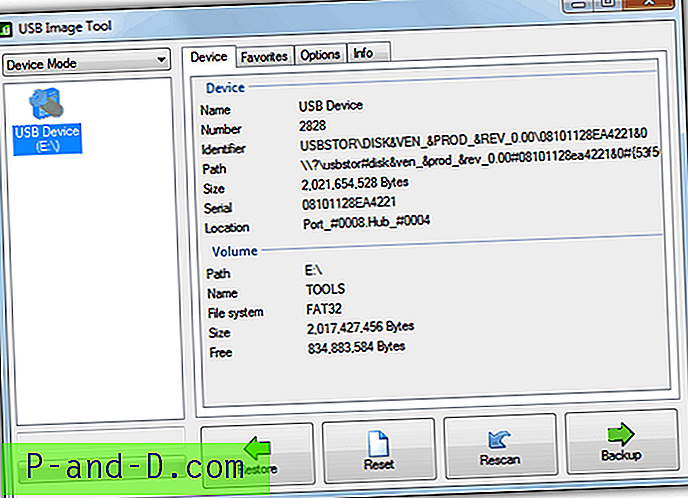
Wszystko, co musisz zrobić, to wybrać dysk USB, kliknąć kopię zapasową, wybrać nazwę pliku i zapisać folder. Narzędzie USB Image Tool domyślnie tworzy kopie zapasowe dysków w nieskompresowanym pliku IMG. Aby skompresować plik obrazu, kliknij menu rozwijane „Zapisz jako typ”, gdy pojawi się pytanie, gdzie zapisać plik. Dostępne są dodatkowe opcje zapisywania jako pliki skompresowane Zip (.IMZ) lub skompresowane GZip (.IMG.GZ). Oczywiście może to potrwać nieco dłużej, ale może zmniejszyć rozmiar dużego pliku obrazu o kilka gigaby w zależności od danych na dysku.
Istnieje również karta Ulubione, w której można przechowywać lokalizacje plików IMG w celu szybkiego dostępu, a niektóre opcje są dostępne, takie jak tworzenie sumy kontrolnej MD5 z plikiem kopii zapasowej, wyświetlanie urządzeń nieusuwalnych i definiowanie struktury nazewnictwa plików kopii zapasowej. Wymagany jest .NET Framework 3.5, więc XP i Vista będą go potrzebowały. Do bardziej zaawansowanych zastosowań, takich jak tworzenie skrótów i skryptów jednym kliknięciem, dołączono wiersz polecenia usbitcmd.exe. Działa w systemie Windows XP i nowszych.
Pobierz narzędzie USB Image Tool
4. RMPrepUSB
Jeśli chcesz bardziej zaawansowanego narzędzia z kilkoma innymi funkcjami oprócz możliwości tworzenia kopii zapasowej urządzenia USB, RMPrepUSB może być przydatnym narzędziem. Oprócz tworzenia pełnej kopii zapasowej dysku, może również instalować programy ładujące i różne systemy operacyjne na USB, testować prędkości zapisu urządzenia, czyścić dysk i uruchamiać, aby sprawdzić, czy pamięć flash USB ma prawidłową pojemność, a nie jest fałszywa .
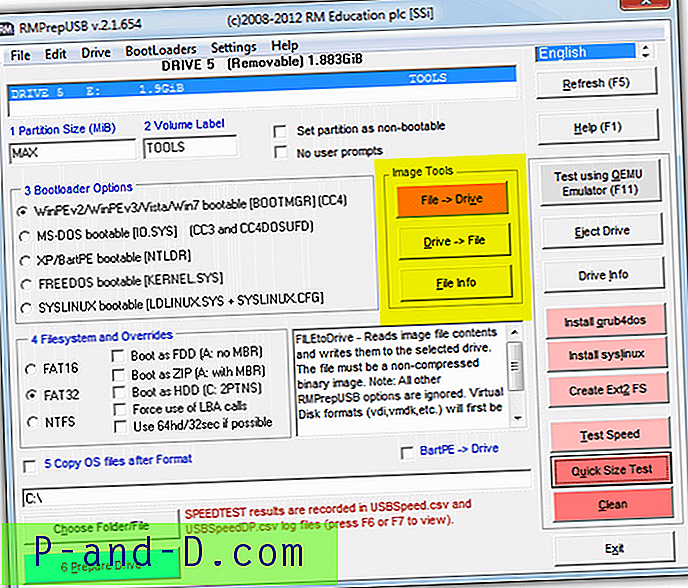
Jedyne potrzebne opcje to Narzędzia obrazu w środkowym interfejsie głównym do tworzenia i przywracania plików obrazów USB. „Dysk -> Plik” utworzy plik kopii zapasowej, a po wybraniu nazwy nowego pliku dostępne są zaawansowane opcje. Wybierają one sektor początkowy, wielkość partycji lub wielkość do pominięcia oraz ilość danych, partycji lub MBR do skopiowania. Możesz po prostu nacisnąć klawisz Enter za każdym razem, aby wybrać domyślne ustawienia kopiowanego dysku USB, jeśli są one dopuszczalne.
Zapisywanie pliku obrazu z powrotem na dysk akceptuje wiele formatów plików, chociaż nie wszystkie będą kompatybilne z zapisywaniem na dysku flash USB lub karcie pamięci itp. Obejmują one standardowe pliki .BIN, .IMG i .IMZ, a także Zip i Archiwa 7-Zip. Co ciekawe, obsługuje także pliki wirtualnych dysków twardych, takie jak .VDI i .VHD, używane przez oprogramowanie takie jak VirtalBox i Virtual PC, chociaż sukces zapisu na USB będzie ograniczony. RMPrepUSB ma wersje instalatora i przenośne i działa w systemie Windows XP i nowszych.
Pobierz RMPrepUSB
Uwaga: te narzędzia do tworzenia obrazów utworzą plik kopii zapasowej, który zwykle jest dokładnie taki sam jak rozmiar urządzenia USB, ponieważ kopia sektor po sektorze składa się z całego dysku zawierającego puste lub nieużywane sektory, a nie tylko widoczne pliki i foldery. Dlatego utworzenie kopii zapasowej dysku flash 16 GB spowoduje odczyt całego urządzenia i utworzenie około 14 GB nieskompresowanego pliku obrazu, nawet jeśli na dysku jest bardzo mało danych.





